Как добавить элементы в папку «Автозагрузка» в Windows 10
Если ты хочешь запустить приложение или открыть файл при загрузке системынеобходимо добавить его в папку «Автозагрузка» в Windows 10. Аналогично, любое приложение, которое запускается при загрузке на рабочий стол, добавляется в эту же папку. Обычно большинство приложений, которые должны запускаться при запуске системы, уже имеют встроенную опцию для этого. При этом все, что находится в папке «Автозагрузка» и может быть выполнено, будет запускаться при запуске системы. Вот как вы можете добавлять элементы в папку автозагрузки в Windows 10.
Добавить элементы в папку автозагрузки
Есть только одна вещь, которую вам нужно знать о папке «Автозагрузка» в Windows 10; его месторасположение.
Текущий пользователь
Чтобы найти папку «Автозагрузка» для текущего пользователя, нажмите сочетание клавиш Win + R и введите следующее в открывшемся окне запуска. Нажмите Enter.
оболочка: запуск
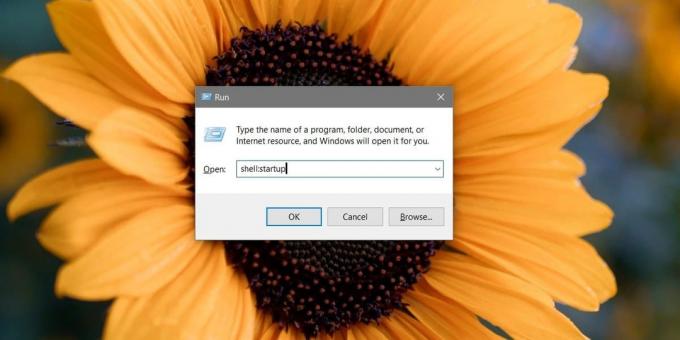
Это откроет папку «Автозагрузка» для текущего пользователя, т.е. вашего пользователя. Все элементы, которые вы перемещаете в эту папку, запускаются при входе в систему. Если в вашей системе настроены другие пользователи, эти же элементы не будут запускаться при запуске для них.

Все пользователи
Если вы хотите добавить элементы в папку «Автозагрузка» для всех пользователей, то есть, открывайте приложение или файл каждый раз, когда пользователь, новые, старые или существующие загружаются на рабочий стол, вам нужно открыть проводник и перейти к следующему расположение.
C: \ ProgramData \ Microsoft \ Windows \ Пуск \ Меню \ Программы \ Автозагрузка
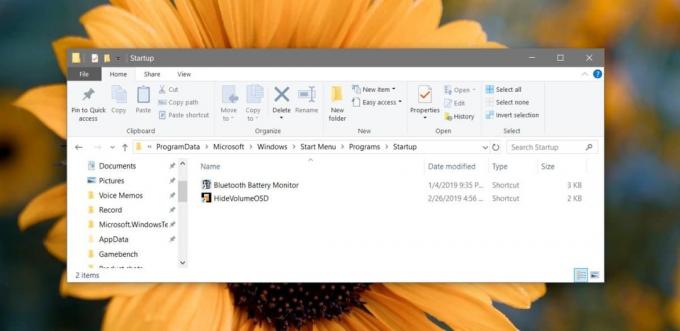
Эта папка «Автозагрузка» предназначена для всех пользователей, и элементы здесь будут отличаться от элементов, которые вы найдете в папке «Автозагрузка» для одного пользователя. Само собой разумеется, что, так как это место находится в Диск Windows, добавление элементов к нему потребует прав администратора.
Для приложений, которые имеют встроенную опцию, которая позволяет им запускаться при запуске, вы, вероятно, не увидите их ни в одной из этих папок. Вы можете отключить их запуск из собственных встроенных опций приложений или открыть диспетчер задач и перейти на вкладку «Автозагрузка». Здесь вы можете отключить все элементы, даже самые упрямые, такие как Adobe Creative Cloud.
Папка автозагрузки и папка «Старт»
Важно, чтобы вы знали разницу между папкой Startup и папкой Start. Элементы в папке «Автозагрузка» будут открываться / запускаться при загрузке с рабочего стола. Элементы в папке «Пуск» появятся в Стартовое меню. В обоих случаях элементы могут быть настроены для всех пользователей или для одного пользователя.
Поиск
Недавние Посты
Легко найти и удалить все файлы с определенным расширением
Поиск файлов определенного типа для того, чтобы избавиться от них, ...
FSL Launcher: вкладка ярлык диспетчера с поддержкой резервного копирования / восстановления
Панель задач Windows 7 и функция Jumplist, безусловно, обеспечивают...
Управление ярлыками по категориям с помощью быстрого всплывающего меню
В Интернете доступны различные средства запуска приложений, каждый ...



